Kindleで圧倒的に便利なのが、読んだ位置のデバイス同期です。なんとこれ、自炊本にも適用することができるんです。ですがあるあるの容量問題。解決方法をまとめました。
Kindleパーソナルドキュメントサービスとは
Kindleライブラリに保存されているドキュメントは、いつでも端末にダウンロードしたり、削除したりできます。Send-to-Kindle Eメールアドレスに送信したパーソナル・ドキュメントは、「コンテンツと端末の管理」のKindleライブラリに自動的に保存されます。
はっきり言ってめちゃ便利な機能。簡単に言って、「自炊なのに買った本と同じような扱いになる。もちろんしおりのデバイス間同期も可能!」ってことです。Kindleで読んだ続きを、シームレスに出先でiPhoneから読めるという魔法のような機能。科学技術ってすごい!
方法は簡単。自炊したファイルをSend-to-KindleのEメールアドレスに送信するだけ!って書いてあるけど実はこれがなんともやっかい。
でもメールは20MBまでが多くて送れない
で、メールを送ろうとしたわけです。「小説家になろう」から作った「Re:ゼロから始める異世界生活」の本。約25MB。…送れない!通常のメールで送ろうとしたら当然のように送れない!でもポップアップが!「添付ファイルをMail Dropで送信しますか?」え?

どうやらApple様が用意してくださった機能のようで、Mail Dropを利用すればiCloud経由で大きなファイルが送れるらしい!
Mail Drop機能を検討する
この機能、なんと最大5GB送れるらしい!なるほど!利用してみよう!
…って送れないやないかい!よくよく読んでみると、iCloud Driveがオンになっていないといけないらしい。iCloud Driveといえば、登場した頃にやめといた方がいいとおすすめされ、なんとなくずっと避けている存在。そこまでしたくないので断念。
GMAILを検討する
なんとなくですが、Googleってなんでも解決してくれるような先入観。きっとGMAILならば容量問題といういつの時代にもありそうな問題ぐらい解決しているであろうとトライ。
…結果ダメ。添付ファイルも25MBまで!あと一歩すぎる!
iPhoneの機能を使えば簡単
公式にはメールで送れ的な記述があるんですが、よくよくみると違う方法がありました。しかも圧倒的に簡単。いや、最初からこれを公式の冒頭に書いておいてよ。
方法は簡単。iPhoneにファイルを送り、共有ボタンからの「Kindleに送信」を選択それだけ!もうちょっと詳細に書くと以下です。
1.iPhoneにKindleアプリをインストールする
まずはここからです。無料なので入れておいて損はありません。

2.iPhoneにファイルを送る
Air Dropを使ったり、DropBoxに入れたりすると楽です。
3.ファイルを選択し、Kindleに送信
ファイルを選択して四角に上矢印的なアイコンを触ると出てくる
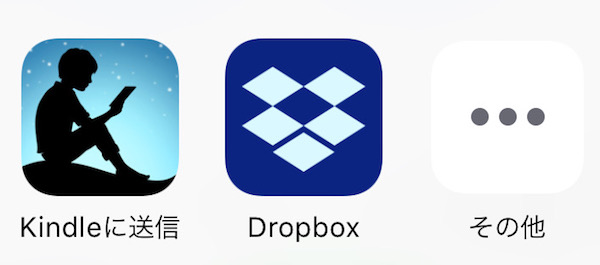
これを選択するだけ。Dropboxからだと、「他のアプリで開く」を選択するとこれが出てきます。
まとめ
Kindle側で50MBを用意するものの、世の中のメールサービスはほとんどそんな容量送れないという悲しい矛盾に翻弄されました。単純にKindle Paperwhite等の端末にファイルを送る方法としても便利かもしれません。
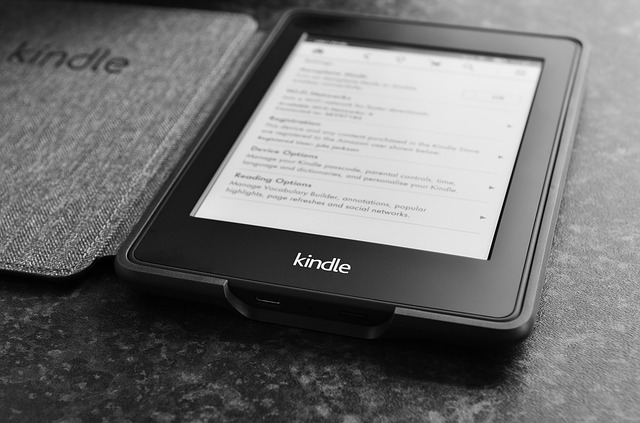

コメント
ちょうど探していて助かりました!
やっぱりDropboxは最高だぜ!
横表示が出来ない(縦表示が拡大されるだけ)のが今見つけた難点ですかね。。。
Keisukeさん、こんにちは!
コメントありがとうございます!
Dropboxはファイル転送の中間バッファとしても優秀ですよねー。
こういうのはスマホ経由の方が実は便利だったりして、面白いですねー。